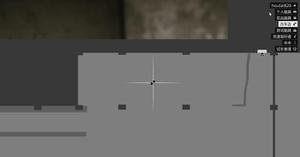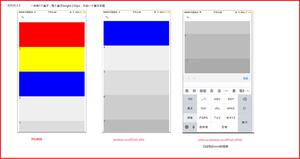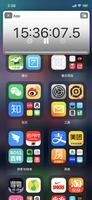iOS 14 更新后,有哪些隐藏小技巧?
1、苹果家的设备,都可以接电话。打开方式:设置>>蜂窝网络>>在其他设备上通话。
2、不要手动清理后台,iOS 自有一套管理系统的方式。任何时候,用完一个软件直接点击 Home 键、全面屏直接上滑把软件扔到后台即可,手动清理只会让打开软件变慢。
除了任务切换界面上滑操作,iPhone 其实从未提供过彻底关闭应用的方法。事实上,软件一旦被扔到后台就会被冻结,这叫墓碑机制。切到后台的应用就先给它立个碑,然后它就只能乖乖在后台呆着,什么坏事都做不了。
使用 iOS 还喜欢清理后台的人,可以放弃这个习惯了。你能感受到的更加流畅大概率是错觉,因为苹果明确说了,不要清理后台!
3、位置授权可以选择大致位置,而不需要告诉应用你的床在什么地方。设置方式有两种:
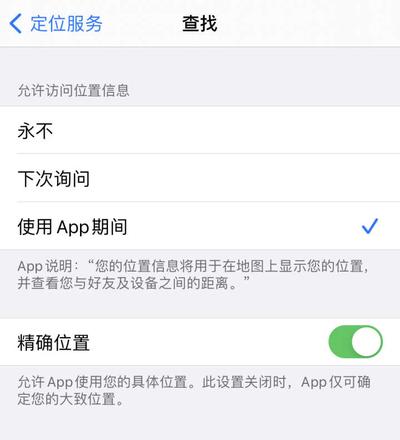
方式一:初次打开应用,请求位置时,可以点击关闭精确位置。
方式二:设置>>隐私>>定位服务>>某个应用>>去选中精确位置。
4、闹钟、电话提示音,当人走近了自动调低声音。
设置方式:设置>>面容 ID 与密码>>注释感知功能。
这个功能还有其他一些作用,比如 iPhone 发现你看她时就自动解锁,在强光下发现你没在看她,就会自动较低屏幕亮度,省电啊!
5、轻点手机背面可以完成各种操作,比如截屏。
设置方式:设置>>辅助功能>>触控>>轻点背面。
轻点两下或者三下就可以完成你预设的功能。
6、Airpods Pro 设置跟随 iPhone,也就是空间音频功能。
手机必须连接过 Airpods Pro,否则你找到对应菜单。
设置方式:设置>>辅助功能>>AirPods>>空间音频。
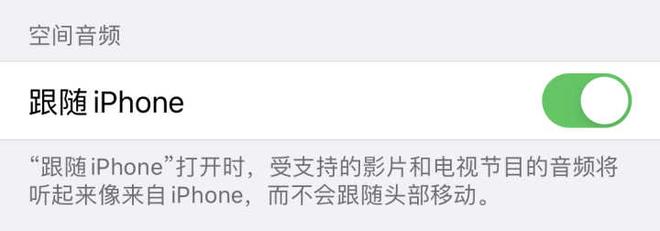
7、三连击锁定屏幕当前显示,给朋友看照片不用担心他们乱翻照片。
设置方式:设置>>辅助功能>>引导式访问。
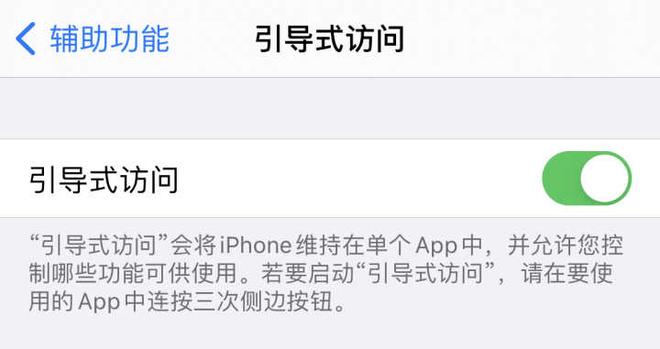
这个功能有很多扩展设置,比如锁定触摸屏。设置时,可以选择具体控制项。
8、iPhone 的设置会有很多级目录,如果进入的层级过多,返回往往需要滑动多次,很多时候还不如直接关闭设置再重新打开。
以上是 iOS 14 更新后,有哪些隐藏小技巧? 的全部内容, 来源链接: utcz.com/dzbk/603068.html